5 LES RÉFÉRENCES 3D
Un calcul concernant plusieurs feuilles s'effectue comme un calcul interne à une feuille.
 bouton
gauche
bouton
gauche
saisir
la
formule ou la fonction
<clic g> sur l'onglet de 1ère feuille
sélectionner la plage en faisant glisser la souris
<maj> enfoncé
<clic g> sur l'onglet de dernière feuille
valider
la syntaxe d'Excel est la
suivante : feuille!plage
des parenthèses
encadrent les références dans la plupart des
formules

Pour faire dans la feuille 5 la somme de la cellule B2
à partir de la feuille 1 jusqu'à la feuille 4, il faut effectuer
les opération suivantes :
<clic g> sur la
cellule B2 de la feuille 5 (celle devant
recueillir la somme)
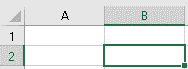
<clic g> sur
![]() somme
(ne pas se
préoccuper de ce qu'Excel inscrit entre parenthèses)
somme
(ne pas se
préoccuper de ce qu'Excel inscrit entre parenthèses)
<clic g> sur
l'onglet de la feuille 1 ![]() -
<clic g> en B2
-
<clic g> en B2
<maj enfoncé>
![]() -
<clic g> sur l'onglet de la feuille 4
-
<clic g> sur l'onglet de la feuille 4 ![]()
<clic g> sur
![]()
Excel inscrit : ![]()
en B2 de la feuille 5, soit somme de la cellule b2 à partir de la
feuille 1 jusqu'à la feuille 4
![]()
Les
procédures standard de sélection (monozone ou
multizones) peuvent être
appliquées
-
<faire
glisser>
-
![]() pour ajouter (touche
<ctrl>)
pour ajouter (touche
<ctrl>)
-
![]() pour étendre (touche
<maj>)
pour étendre (touche
<maj>)
RÉFÉRENCE 3D
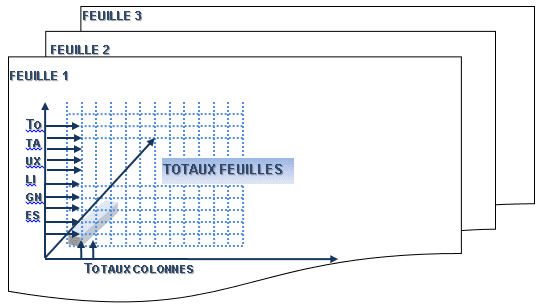
![]()
Dans le classeur transport, saisir le
tableau suivant sur la feuille 2
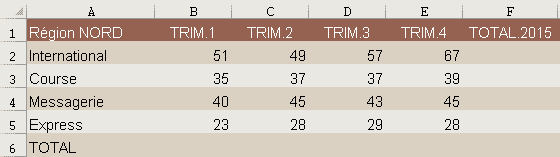
Saisir le tableau suivant sur la feuille 3
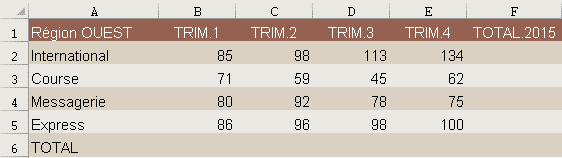
Saisir le tableau suivant sur la feuille 4
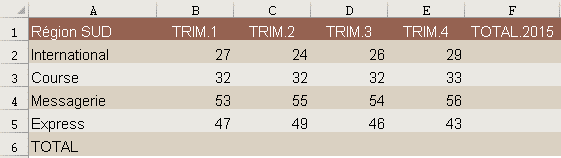
Effectuer le total de chacun des tableaux et un calcul de % comme sur la
1ère feuille
Sur la feuille 5 , recopier l'un des tableaux, effacer les données
spécifiques et
Effectuer une consolidation (un total) des 4 premières feuilles avec
des formule de type ![]() ,
enregistrer puis fermer
,
enregistrer puis fermer
![]()
Ouvrir le classeur bilan
Sur la feuille 3, effacer les valeurs des lignes chiffre d'affaires et charges
(comme ci-dessous)
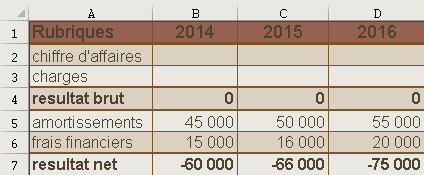
Saisir le tableau suivant sur la feuille 1
:
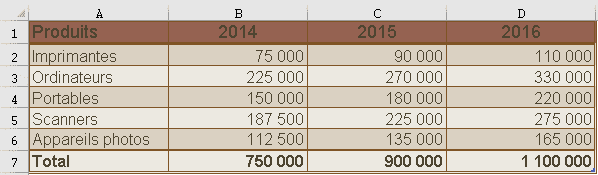
Saisir le tableau suivant sur la feuille 2 :
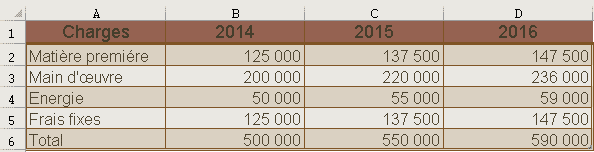
Sur la feuille 3, remplacer les valeurs des lignes chiffre d'affaires et
charges par les références aux cellules de total de chacune des
feuilles saisies (comme ci-dessous)
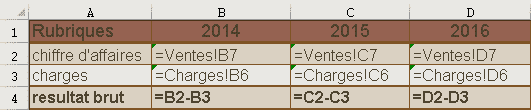
Enregistrer les modifications puis fermer le
classeur
![]()
<clic g> sur
"démonstration" et la suivre
la fermer
<clic g> sur "didacticiel" et reproduire la démonstration en
suivant les bulles d'aide
la fermer
![]()
<clic g> sur "entrainement" et
suivre les consignes de "description" ci-dessous